
Wat is het betere nabewerkingsprogramma, GIMP versus Photoshop?
Dat is waar dit artikel over gaat. Ik ga je door de voor- en nadelen van elk programma leiden - dus tegen de tijd dat je klaar bent, weet je welke optie voor jou geschikt is.
Dus als u klaar bent om de beste bewerkingssoftware voor uw behoeften te bepalen...
...lees dan verder!
GIMP versus Photoshop:overzicht
Photoshop is propriëtaire software die beschikbaar is via een betaald abonnement, terwijl GIMP een gratis, open-sourceprogramma is.
Vroeger, vóór 2013, toen Adobe overstapte naar zijn abonnementsmodel, was de prijs voldoende om te kiezen tussen Photoshop en GIMP.
U kunt gratis Gimp kiezen, Photoshop CS6 voor $ 699 of Photoshop CS6 Extended voor $ 999. Voor de meeste fotografen zou GIMP onvermijdelijk winnen.
Tegenwoordig kun je Adobe Photoshop al hebben vanaf $ 9,99 USD per maand. Dat is een zeer redelijke prijs, zelfs voor een hobbyist.
Natuurlijk is GIMP nog steeds gratis, dus betaal niet automatisch voor Photoshop zonder na te denken.
In plaats daarvan raad ik je aan om de belangrijkste verschillen tussen deze twee programma's goed te bekijken:
GIMP-professionals
- Draagbaarheid
- Lichte download
- Snelle verwerking
- Aanpasbaar
- Gratis
Photoshop-professionals
- Mobiel
- Meer hulpmiddelen
- Verwerkt meer kleurprofielen
- Ondersteunt RAW en andere bestandsindelingen
- Niet-destructieve bewerking
- Goede waarde voor het geld
Mobiliteit en draagbaarheid

Als je maar één computer hebt en al je foto's daar bewerkt, is dit geen probleem voor jou. De meeste fotografen bewerken echter niet op die manier.
Zie je, hier is een van de belangrijkste verschillen tussen GIMP en Photoshop:
GIMP is draagbaarder, terwijl Photoshop mobiel is.
GIMP heeft geen mobiele versie, waardoor het een enorm nadeel heeft in de wereld van vandaag waar elke smartphone een camera heeft.
Natuurlijk kun je je foto's nog steeds gratis op je telefoon bewerken. Er zijn veel opties (inclusief Photoshop, zoals ik zo dadelijk zal uitleggen). U kunt echter geen mobiele bewerking uitvoeren met GIMP.
Wat GIMP wel heeft, is draagbaarheid. Als u op meerdere computers moet werken, kan GIMP zo vaak worden gedownload als u wilt. U kunt GIMP zelfs op een USB-station installeren, zodat u het op elke computer kunt gebruiken zonder het te hoeven downloaden.
Dit is een uitstekende keuze als je bijvoorbeeld je foto's wilt bewerken in een universiteitsbibliotheek of in de business lounge van je hotel of luchthaven.
Photoshop daarentegen kan maar op twee computers worden geïnstalleerd. Het programma moet ook volledig zijn geïnstalleerd, dus u kunt het niet op externe harde schijven plaatsen.
Photoshop heeft echter wel een mobiele versie:bij elk betaald Photoshop-abonnement zit Photoshop voor de iPad.
Bovendien heeft Photoshop voor smartphones drie gratis versies (hoewel je een gratis Adobe-account nodig hebt om ze te gebruiken).
Samengevat:
Photoshop wint als je onderweg moet bewerken. GIMP wint als je het op veel computers moet gebruiken, inclusief openbare.
Grootte en snelheid
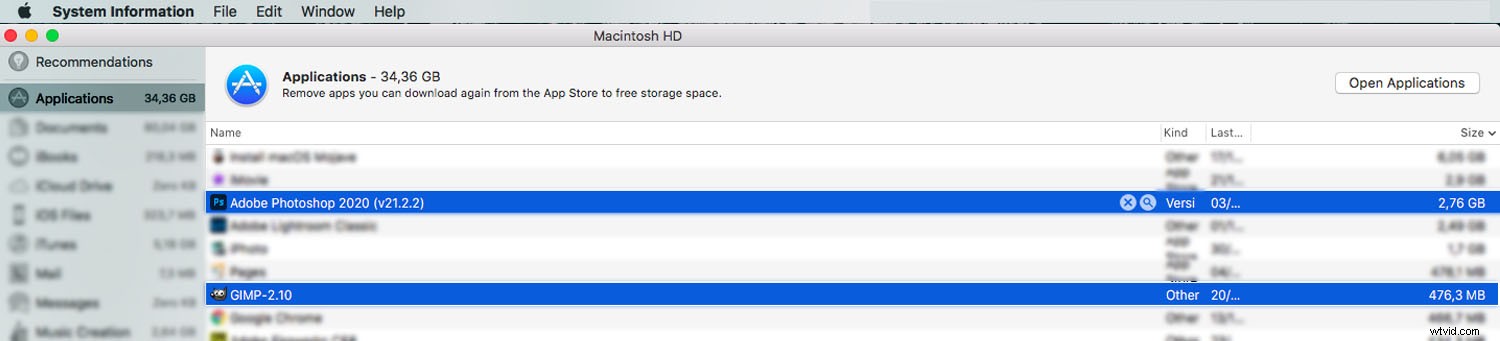
GIMP is een heel licht programma (je kunt GIMP immers installeren en gebruiken vanaf een draagbare USB-drive!).
Photoshop daarentegen neemt behoorlijk wat ruimte in beslag op je harde schijf. Het gebruikt ook veel RAM. Dus als uw computer een beperkte verwerkingscapaciteit heeft, zal Photoshop niet uw vriend zijn.
Er zijn enkele manieren om uw computer te optimaliseren voor gebruik met Photoshop, maar al met al zal Photoshop altijd meer middelen nodig hebben dan GIMP.
Voor Photoshop hebt u 4 GB beschikbare ruimte op de harde schijf nodig (en voor de installatie is extra ruimte vereist).
GIMP vereist 200 MB voor de officiële installatie. Dit kan groeien, afhankelijk van hoe u GIMP in de loop van de tijd verbetert.
Wat het geheugen betreft, raadt Adobe minimaal 8 GB en bij voorkeur 16 GB RAM aan. Ik heb Photoshop met 4 GB RAM gebruikt en het werkt, maar het is schokkerig. GIMP heeft echter slechts ongeveer 20 MB geheugen nodig.
Houd er rekening mee dat het geheugen dat nodig is voor zowel GIMP als Photoshop aanzienlijk kan toenemen, afhankelijk van de afbeeldingen waaraan u werkt, dus dat is altijd iets om in gedachten te houden.
Uiteindelijk moet ik, dankzij de grootte en verwerkingsvereisten, de overwinning aan GIMP geven.
Systeem en tools
Ik zei in het begin dat GIMP open source is, terwijl Photoshop propriëtaire software is.
Dit betekent dat u GIMP zo veel kunt wijzigen als u wilt, van het toevoegen van tools tot het rechtstreeks wijzigen van de broncode.
Het wijzigen van een programma is geweldig, maar als u de technologie achter GIMP niet kent, kunt u waarschijnlijk niet profiteren van het open-sourceontwerp. Zelfs het installeren van GIMP-plug-ins kan moeilijk zijn, en zonder deze verbeteringen blijf je zitten met een programma dat te kaal is om aantrekkelijk te zijn.
Aan de andere kant, als je het onder de knie kunt krijgen, kan deze flexibiliteit enorm nuttig zijn. Bovendien zit er een grote community achter GIMP en veel leden creëren voortdurend interessante programma-toevoegingen. Op die manier hoeft u niet te wachten tot het GIMP-team de volgende update uitbrengt; je kunt de programmering van communityleden gebruiken om je eigen GIMP-software te verbeteren.
Photoshop wordt als afgewerkt product geleverd. Je kunt niet veel wijzigingen aanbrengen, maar er zijn ook niet veel verbeteringen nodig. U kunt uw eigen werkruimte instellen en plug-ins toevoegen, maar dat is het dan ook. Het positieve is dat je continue updates krijgt als onderdeel van je Adobe-abonnement - en bij elke update krijg je hoogwaardige verbeteringen en innovaties, dankzij een enorm team dat de status van Photoshop als de industriestandaard gedurende vele decennia heeft behouden.
Photoshop geeft je ook de tools om grafische afbeeldingen en 3D-ontwerpen te maken, wat een heel groot pluspunt is als je er gebruik van maakt.
Anders nemen deze functies veel ruimte in beslag op uw systeem, maar u hebt niet de mogelijkheid om ze te verwijderen en alleen te behouden wat u nodig heeft.
Als het op tools aankomt, vind ik het moeilijk om een overall winnaar uit te roepen. Photoshop is een robuuster programma, maar GIMP is flexibeler. Ik noem het een gelijkspel, afhankelijk van je behoeften en vaardigheden.
Bestandsindelingen en kleurprofielen
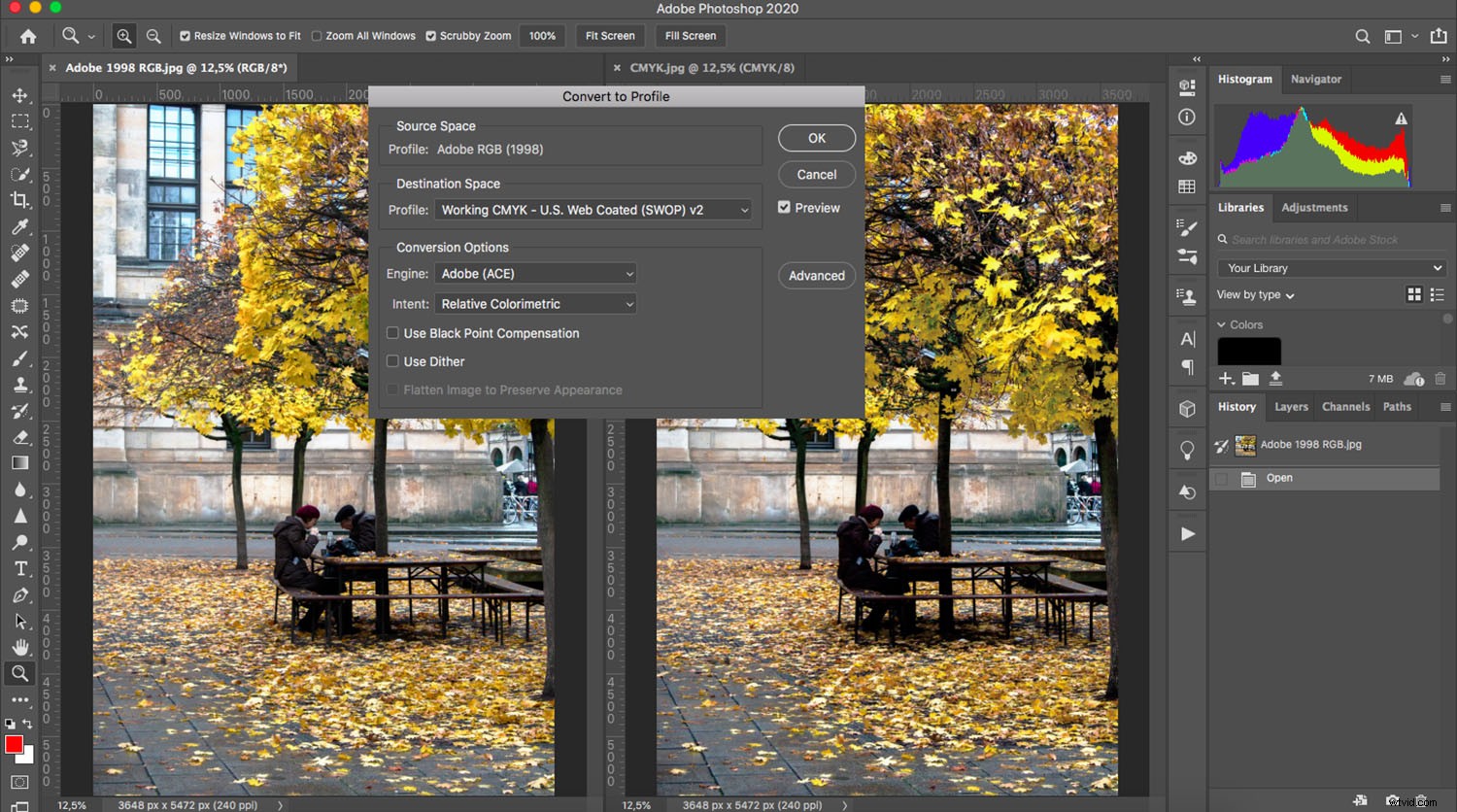
Zoals u weet, zijn digitale afbeeldingen bestanden met informatie. Het bestandsformaat is de manier waarop deze informatie wordt gecodeerd en opgeslagen.
Photoshop heeft zijn eigen native formaat:de PSD, of Photoshop Document . In dezelfde zin heeft GIMP native XCF-bestanden.
Hoewel de PSD native is voor Photoshop, is deze zeer compatibel; het kan worden geopend door de Adobe-apps, CorelDRAW en zelfs GIMP.
Aan de andere kant wordt het XCF-bestandsformaat niet ondersteund door andere beeldbewerkingsprogramma's. Dit maakt het moeilijk om originele XCF-bestanden te delen.
Als tijdelijke oplossing kunt u het bestand exporteren met een van de gebruikelijke bestandsindelingen zoals JPEG of TIFF, maar het ontbreken van XCF-ondersteuning levert wel enkele problemen op als u wilt dat de ontvanger van het bestand voortbouwt op uw eigen bewerkingen (ervan uitgaande dat ze geen gebruik maken van GIMP).
Ook opent GIMP standaard geen RAW-bestanden. Als je met RAW-bestanden in GIMP wilt werken, moet je een plug-in genaamd UFRaw downloaden en installeren, terwijl Photoshop een ingebouwd begeleidend programma heeft, Adobe Camera RAW, dat RAW-bestanden gemakkelijk verwerkt.
Als het gaat om bestandsbeheer, moet u ook rekening houden met de kleurprofielopties.
Gimp kan alleen het sRGB-kleurprofiel aan, terwijl Photoshop veel meer mogelijkheden heeft. Dit is belangrijk als u wilt dat uw afbeeldingen er op het web en voor afdrukken op hun best uitzien.
Om samen te vatten:
Wat betreft bestandsindelingen en kleurprofielen biedt Photoshop meer opties en is het beter compatibel met andere programma's - daarom zou ik de overwinning aan Photoshop geven.
Bewerken en lagen
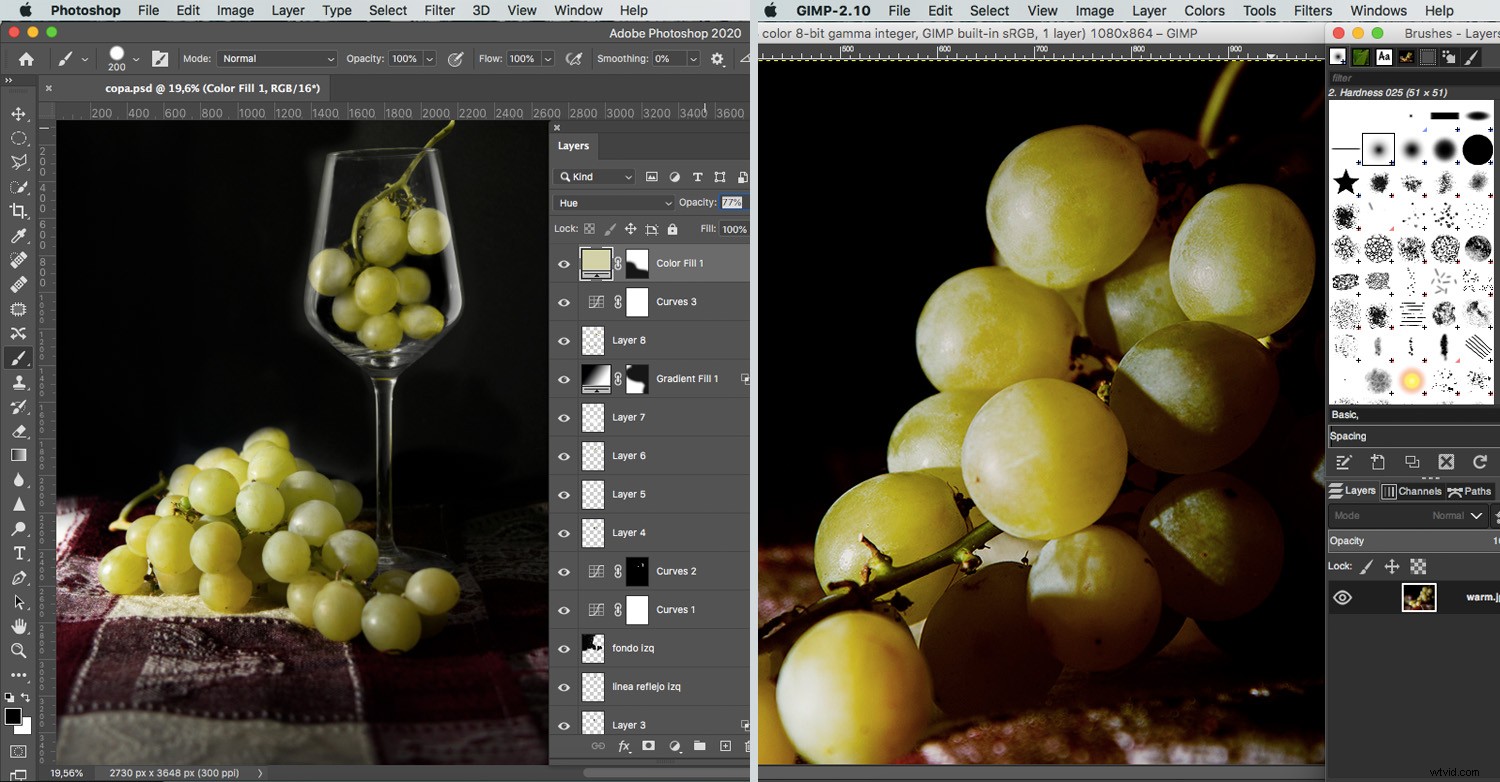
Ik heb de tools al in een vorige sectie behandeld, dus je weet dat Photoshop voor geavanceerde bewerking een voorsprong heeft op GIMP.
Beide programma's ondersteunen plug-ins, acties en presets. U kunt gratis veel geweldige opties vinden. Het enige verschil is dat Photoshop meer variatie heeft om uit te kiezen omdat het over het algemeen populairder is.
Dezelfde regels gelden voor tutorials:
Je vindt zoveel meer educatief materiaal voor de Adobe-producten in vergelijking met GIMP.
Ten slotte is er één ding dat Gimp erg mist:niet-destructieve bewerking. Photoshop biedt zowel aanpassingslagen als slimme objecten, die uiterst belangrijk zijn voor serieuze bewerkingen en Photoshop een duidelijke overwinning bezorgen.
Kosten en waarde
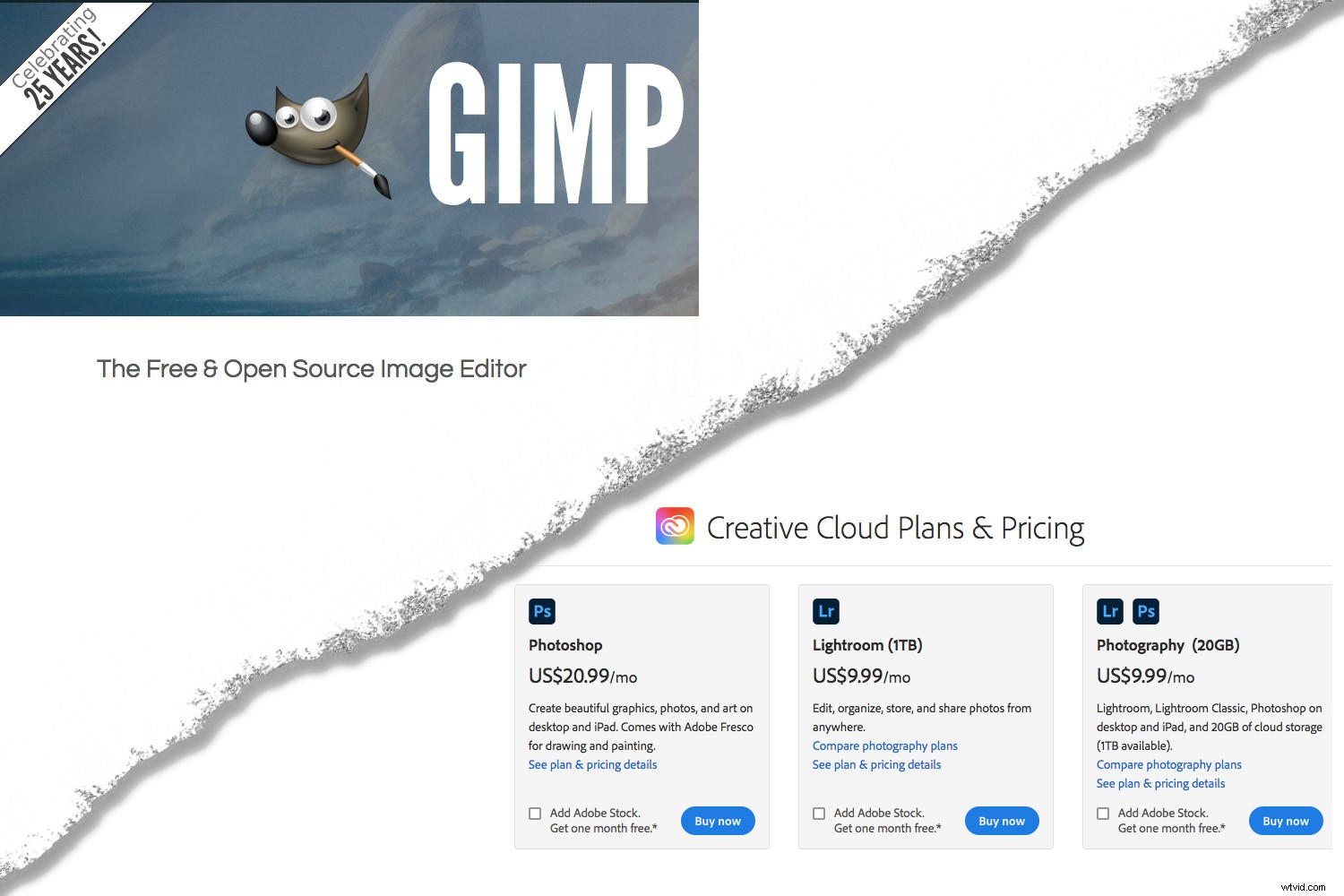
Als laatste wil ik het hebben over kosten en waarde.
Wanneer u GIMP downloadt, zijn er geen kosten of abonnementen aan het proces verbonden. Je krijgt een gratis fotobewerkingsprogramma.
Dat is helemaal niet slecht, aangezien je geen geld betaalt of informatie geeft die veel andere "gratis" programma's nodig hebben.
U moet GIMP-verbeteringen echter afzonderlijk downloaden.
Een Photoshop-abonnement omvat het bewerkingsprogramma, plus cloudopslag, een gratis aanpasbare website op Adobe Portfolio en toegang tot Adobe Fresco, Adobe Fonts en Adobe Spark. Je kunt ook Adobe Lightroom krijgen als je het Fotografie-abonnement kiest.
En je hebt toegang tot alle voordelen die gepaard gaan met de grootte en ervaring van Adobe, zoals duizenden hoogwaardige, creatieve penselen ontworpen door Kyle T. Webster, evenals de meest innovatieve tools die een groot team van experts kan ontwikkelen .
Als het op waarde aankomt, moet ik een gelijkspel van Photoshop versus GIMP aangeven. GIMP is gratis in elke zin van het woord en je krijgt uitstekende software.
Voor Photoshop moet je wel betalen, maar gezien de lage kosten, de hoge kwaliteit en het aantal extra's dat je krijgt, biedt het programma veel waar voor het geld.
Het komt allemaal neer op wat je nodig hebt en wat je je kunt veroorloven.
GIMP versus Photoshop:conclusie
Naar mijn mening is Photoshop de moeite waard als je van fotografie post-productie houdt.
Tenminste, als je het je kunt veroorloven. Als je dat nog niet kunt, dan is GIMP een geweldige keuze.
Ik heb en gebruik eigenlijk beide programma's. Er zijn een aantal dingen die ik gemakkelijker vind om te doen in de ene software dan in de andere. Dus eigenaar zijn van Photoshop en GIMP geeft me het beste van twee werelden!
Ik hoop dat deze vergelijking tussen GIMP en Photoshop u voldoende informatie heeft gegeven om het juiste programma voor u te kiezen, op basis van uw behoeften en budget.
Onthoud dat het belangrijkste je passie en je vaardigheden zijn, dus blijf creëren - welk programma je ook kiest!
Om GIMP te downloaden, klik hier, en om Photoshop te kopen, klik hier.
Nu aan jou:
Welk nabewerkingsprogramma heeft uw voorkeur, GIMP of Photoshop? En waarom? Deel je mening in de reacties!
